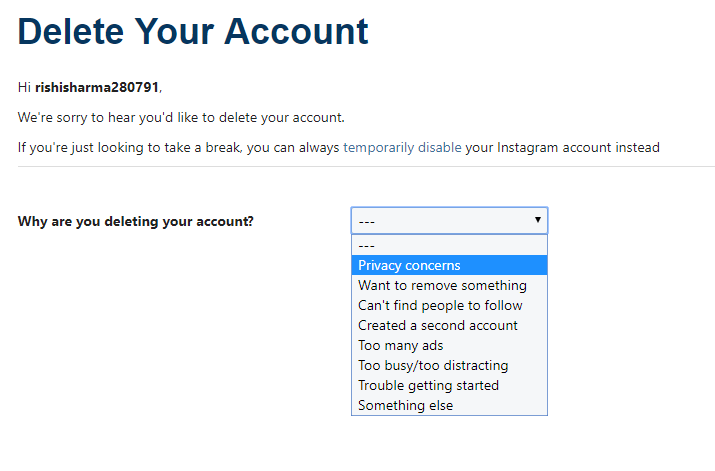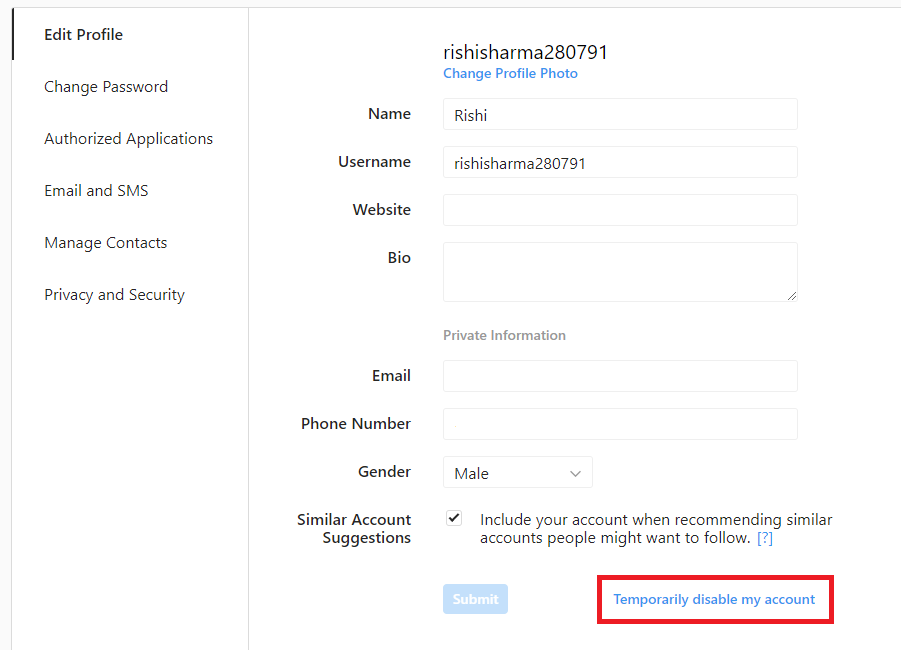Instagram er bestemt en ubestridt topplatform til fotodeling, der lader dig dele dine øjeblikke med dine venner. Der kommer dog et tidspunkt, hvor du prioriterer andre ting frem for at dele billeder på Instagram. Men i betragtning af afhængighed af sociale medier og dens stigende tilfælde, kan du sandsynligvis vælge at slette din konto for altid.
Nu hvor du har besluttet dig for at slette Instagram-konto permanent, kan du blot gøre det på dit skrivebord. Når du går til portalen for permanent at slette Instagram-konto, vil du bemærke, at det ikke er så praktisk som at oprette en ny konto. I dag vil vi foreslå dig trinene til at hjælpe dig med at slette din Instagram-konto for altid.
Hvordan sletter man en Instagram-konto permanent?
Du kan følge nedenstående trin for at få din konto slettet fra Instagram for altid:
- Start Instagram-webstedet på din computer. Det er vigtigt at vide, at du ikke kan slette Instagram-konto ved hjælp af en applikation på Android eller iPhone.
- Når hjemmesiden er oppe, skal du logge ind på din konto ved hjælp af dine legitimationsoplysninger.
- Så snart du er logget ind, kan du gå til siden Slet din konto . Hvis du har svært ved at finde siden, skal du blot klikke på det medfølgende link.
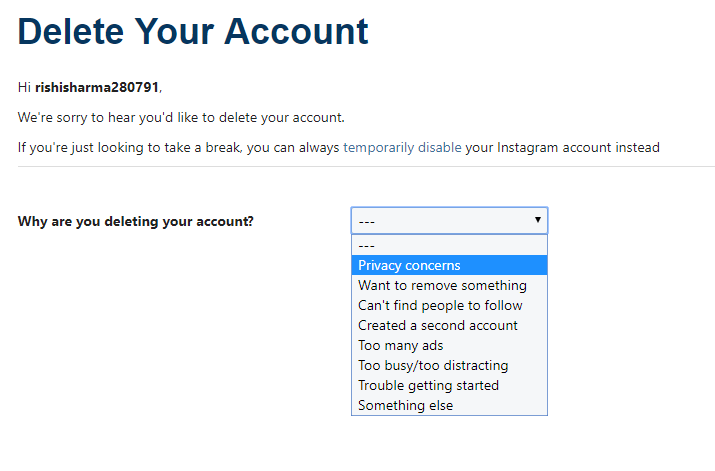
Læs også:-
Sådan bruger du Instagrams nye "Spørgsmål"-funktion Læs dette for at vide, hvordan du bruger Instagrams nye og populære spørgsmålsfunktion. Prøv det, og lad dine følgere få...
- Nu kan du vælge årsagen, der er ansvarlig for at slette Instagram-konto permanent, i forhold til ' Hvorfor sletter du din konto? '.
- Når du har valgt årsagen, forsøger Instagram at give en alternativ løsning på dit problem, som kan hjælpe dig med at overvinde uden at få din konto slettet permanent.
- Hvis den leverede løsning ikke ser ud til at passe dig, skal du blot indtaste din adgangskode for at fortsætte med at slette din konto og klikke på knappen Slet min konto permanent nederst på skærmen.
- Det er vigtigt at vide, at når du har valgt at slette Instagram-konto permanent, kommer tre ikke tilbage. Hvis du er usikker på denne beslutning, kan du overveje at deaktivere kontoen i et par dage.
Læs også:-
6 nyttige tips og genveje til Instagram Elsker du at gennemse apps til sociale netværk? Disse 6 nyttige tips og genveje til Instagram-appen vil lade dig gøre...
Hvordan deaktiverer man en Instagram-konto midlertidigt?
Deaktivering af din Instagram-konto i en begrænset periode er en af de bedste muligheder, når du ikke er sikker på at slette den for altid. Du kan følge nedenstående trin for at få din Instagram-konto deaktiveret midlertidigt:
- Omdiriger til Instagram-webstedet og log ind med dine legitimationsoplysninger.
- Gå til dine Instagram-kontoindstillinger, og vælg Rediger profil .
- Når du er der, skal du klikke på 'Deaktiver min konto midlertidigt' nederst på skærmen.
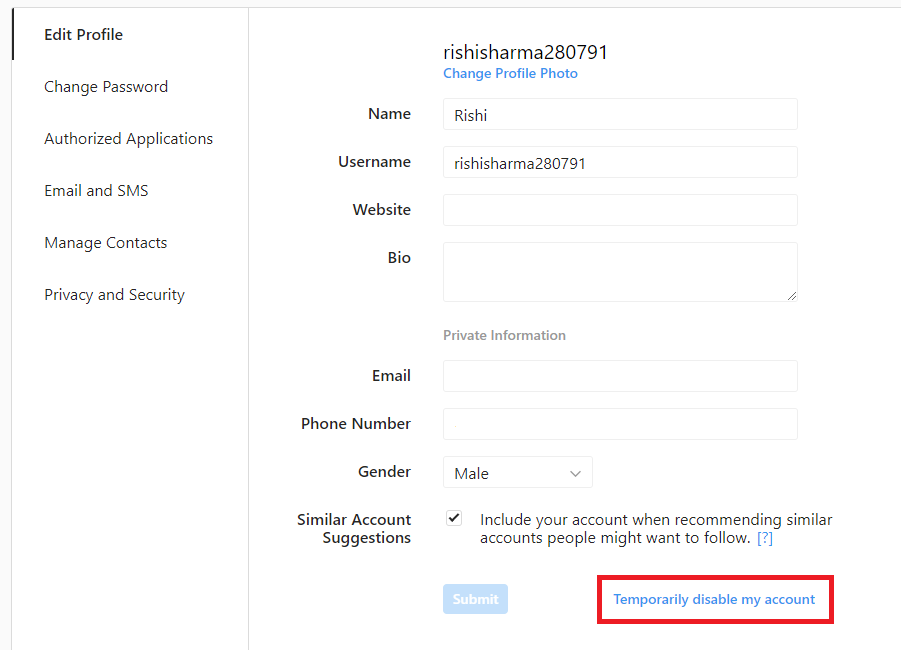
- Nu skal du bare vælge årsagen til midlertidigt at tilbagekalde din konto og angive din adgangskode for at fortsætte. Når du er færdig, skal du klikke på Deaktiver konto midlertidigt .
Læs også:-
7 Instagram Stories tips og tricks til at more... Vi ved, hvor meget du elsker at skabe nye blændende historier, uanset hvor du går, her er et par Instagram...
Samlet set er det ikke så kompliceret at slette Instagram-konto permanent ved brug af enhver enhed. Inden for et par klik og tryk kan du slette Instagram-konto permanent. Det er vigtigt at tage en sikkerhedskopi af de billeder, du har på din profil, da det bliver uigenkaldeligt, når kontoen slettes. Hvis du ikke er sikker på at fjerne din profil for altid fra Instagram; du kan have det midlertidigt deaktiveret i en periode. Hvis du ønsker at dele nogle tips og tricks til Instagram, så lad os det vide i kommentarerne nedenfor.